top of page

Go-Logiciel

Malwarebytes
Présentation Malwarebytes
Vous êtes à la recherche d'un antivirus et d'une solution pour l'analyse et la suppression des virus et des logiciels malveillants? Malwarebytes est là, un antivirus gratuit qui intègre plusieurs couches technologiques spécialement conçues pour éliminer les virus et les logiciels malveillants. Avec Malwarebytes, vous bénéficiez d'une protection en temps réel contre les menaces en ligne, en détectant et en empêchant la diffusion de logiciels malveillants, de virus et de programmes potentiellement indésirables. Il dispose de deux méthodes d'analyse plutôt véloces ; un examen rapide et personnalisé scannant votre système avec une base de détection réduite, et un examen complet analysant minutieusement l'ensemble de vos périphériques de stockage. Sa fonction principale est de prévenir des attaques en ligne et de sécuriser vos données personnelles. Si vous avez des besoins de téléchargement élevés de fichiers en raison de votre travail ou de vos activités, c'est une solution très pratique une fois que vous avez téléchargé un logiciel que vous trouvez douteux.
Important : il est fortement recommandé de créer une sauvegarde système avant toute manipulation afin de restaurer Windows en cas de besoin (Tutoriel créer une sauvegarde Windows ici).
Installer Malwarebytes
Tout d'abord, téléchargez la version la plus récente de Malwarebytes sur le site officiel de l'éditeur. Une fois que vous l'avez téléchargé, veuillez cliquer sur le fichier d'installation qui se trouve habituellement dans le dossier "Téléchargements".
L'Assistant de configuration Malwarebytes s'ouvre et offre deux alternatives d'installation :
Installer : Démarrez l'installation de Malwarebytes par défaut.
Options avancées : pour localiser l'emplacement d'installation de Malwarebytes, choisir la création d'un raccourci sur le bureau et sélectionner sa langue.
Cliquez sur "Installer".
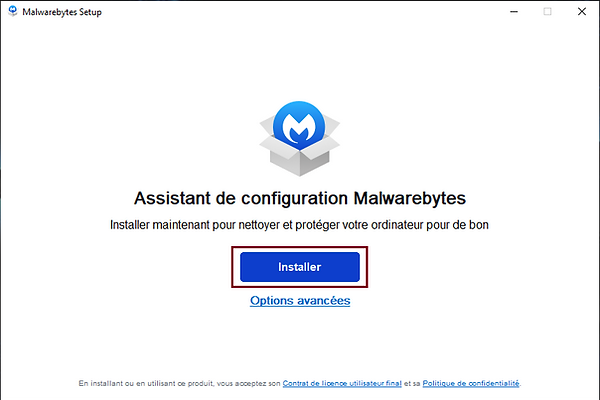
Dans la fenêtre qui s'ouvre, sélectionnez votre type de protection, indiquez si c'est un ordinateur personnel ou de travail, puis cliquez sur "Suivant".

Dans la fenêtre qui suit, vous avez la possibilité d'installer l'extension Malwarebytes Browser Guard pour renforcer la sécurité de votre navigateur. Maintenant, l'installation est en cours. Soyez patient.
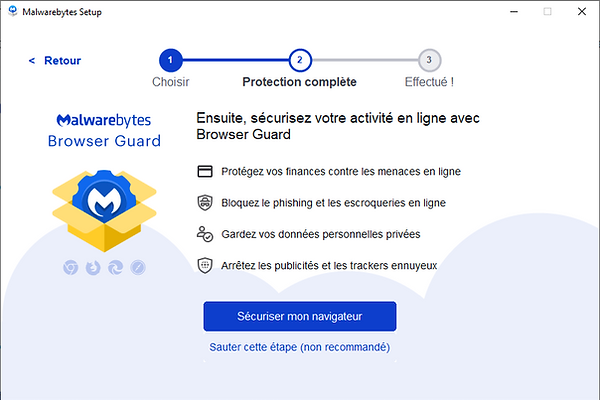
Une fois que vous avez terminé l'installation, cliquez sur "Ouvrir Malwarebytes" dans la fenêtre qui s'ouvre, puis sur
"Lancez-vous". À ce stade, il est demandé d'activer Malwarebytes Premium. Cliquez sur "Peut-être plus tard". Maintenant, Malwarebytes s'ouvre et vous devrez fournir une adresse e-mail de manière facultative, ainsi que l'activation de l'essai gratuit Premium pour une période de 14 jours. Il vous faut simplement cliquer sur le bouton "Continuer avec l'essai gratuit", puis sur les fenêtres qui s'affichent : "J'ai compris" et "Ignorer". Nous voilà sur l'interface principale de Malwarebytes.

Les paramètres Malwarebytes
Lorsque vous ouvrez l'application, il vous suffit de cliquer sur "l'icône d'engrenage Paramètres" pour voir toutes les protections de l'application Malwarebytes. La protection des applications et des programmes de votre PC est activée par défaut. Les paramètres sont configurés en fonction des recommandations de Malwarebytes, ce qui est largement suffisant. Les modifier par vous-même pourrait réduire votre protection. Si vous avez fait des modifications involontaires sur les paramètres, vous pouvez toujours les restaurer en cliquant sur "Restaurer les paramètres par défaut".
L'onglet Général : configurer les réglages de base, les mises à jour, la langue et le lancement de Malwarebytes, parmi d'autres.
L'onglet Analyse et détections : pour mettre en place les paramètres nécessaires pour repérer les menaces.
L'onglet Protection : permet de régler les paramètres de sécurité en temps réel.
L'onglet VPN : vous pouvez configurer des paramètres généraux et réseau pour établir une connexion internet privée.
L'onglet Notifications : pour modifier les paramètres pour afficher les notifications d'alerte.
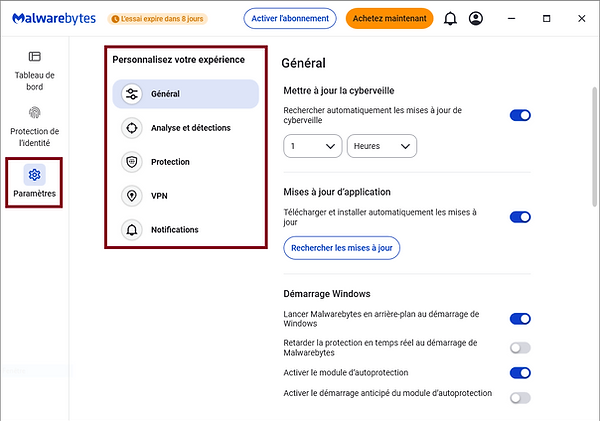
Présentation du tableau de bord Conseiller de confiance
Le tableau de bord Conseiller de confiance est un outil qui assure la sécurité de votre appareil et propose des conseils pour l'améliorer. Il envoie aussi des notifications pour vous rappeler toute action en suspens. La jauge affiche le score de protection, comprenant un score et une note. Une liste de recommandations que Malwarebytes nous propose de résoudre ou ignorer sur la page des détails du Conseiller de confiance peut contribuer à améliorer ou non votre score de protection. Si vous souhaitez voir la page des recommandations, il vous suffit, sur la page principale, de cliquer sur la vignette Conseiller de confiance ou sur le bouton "Voir les détails".

Résoudre ou Ignorer des recommandations
Sur la fenêtre Conseiller de confiance cliquez sur une recommandation pour afficher la résolution que Malwarebytes nous propose et la résoudre ou ignorer. Dès que les recommandations sont résolues, vous pourrez les consulter rapidement dans "Votre sécurité en un coup d'œil" ou, dans le cas où elle aurait été ignorée, elle sera affichée dans "Recommandations ignorées" et pourra être restaurer en cliquant sur "Retirer de la liste d'éléments ignorés".
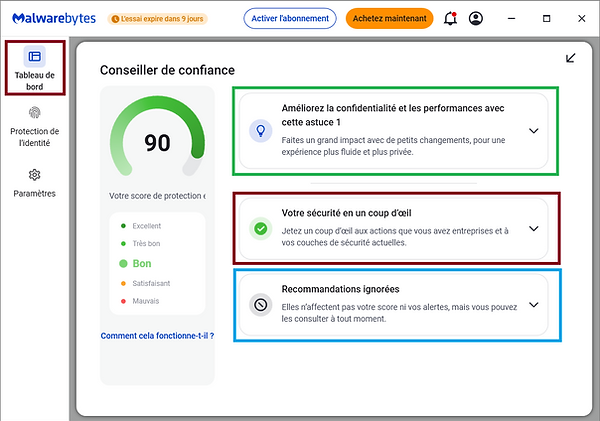
Activer la Protection contre la force brute
Lorsque les pirates essaient d'accéder à votre ordinateur en modifiant votre mot de passe, à distance et de manière répétée, les attaques par force brute se produisent. Pour protéger votre PC contre les pirates, il est essentiel d'avoir une Protection contre la force brute. Il garde un œil sur le protocole de bureau à distance, une fonctionnalité qui autorise d'autres utilisateurs à se connecter à votre PC à distance. En cas de détection de quelqu'un tentant à plusieurs reprises d'accéder à votre ordinateur de manière suspecte, il bloquera l'adresse IP de cette personne, ce qui l'empêchera d'essayer de se connecter à distance et une notification s’affiche sur votre écran indiquant Connexion à distance bloquée. Dès réception de cette notification, il n'y a aucune action à entreprendre ; Vous avez déjà été protégé!
Comment activer la Protection contre la force brute lorsque vous ouvrez l'application, il vous suffit de cliquer sur
"l'icône d'engrenage Paramètres", puis sur "Protection". Activez "Protection contre la force brute" en bas de la page. Une fois activé, vous pouvez accéder à la rubrique "Paramètres avancés". Cliquez sur celle-ci pour personnaliser votre protection.

Pour assurer la sécurité, vous pouvez ajuster le port et les règles de déclenchement en utilisant les options disponibles. Si cinq tentatives infructueuses ne sont pas réussies dans les 5 minutes, les adresses IP sont bloquées. Enregistrez vos modifications en cliquant sur le bouton "Enregistrer".

Activer la Protection anti-sabotage
Afin de protéger votre application contre les falsifications, il est nécessaire d'avoir un mot de passe pour modifier votre abonnement, les analyses planifiées et d'autres paramètres Malwarebytes.
Comment activer la Protection anti-sabotage lorsque vous ouvrez l'application, il vous suffit de cliquer sur "l'icône d'engrenage Paramètres", puis sur "Protection". Activez "Protection anti-sabotage" en bas de la page.

Sur la page Protection anti-sabotage, choisissez les paramètres que vous souhaitez bloquer, puis cliquez sur "Suivant".
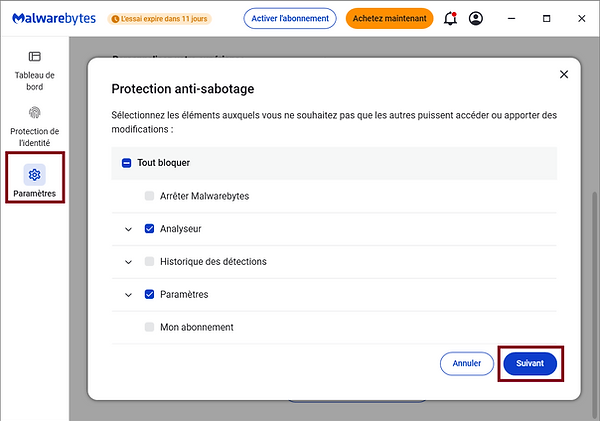
Pour assurer la protection de vos paramètres contre les modifications, créez un mot de passe dans la fenêtre contextuelle, puis cliquez sur le bouton "Enregistrer".
Note : En cas d'oubli de votre mot de passe, vous devrez désinstaller puis réinstaller Malwarebytes.
Consultez (Désinstaller Malwarebytes de votre PC ici).

Modifier les paramètres Protection anti-sabotage
Si vous souhaitez changer les paramètres de la protection anti-sabotage, rendez-vous dans les paramètres de la protection anti-sabotage et modifiez les options. Il vous suffit de faire un clic sur "l'icône d'engrenage Paramètres" et ensuite sur "Protection". Dans la section "Protection anti-sabotage" en bas de la page, sélectionnez "Configurer la protection", puis dans la fenêtre contextuelle qui s'ouvre, saisissez votre mot de passe de sécurité contre les fraudes. Pour terminer, veuillez mettre à jour les paramètres verrouillés par la protection anti-sabotage et cliquer sur "Suivant".
Note : En cas d'oubli de votre mot de passe, vous devrez désinstaller puis réinstaller Malwarebytes.
Consultez (Désinstaller Malwarebytes de votre PC ici).
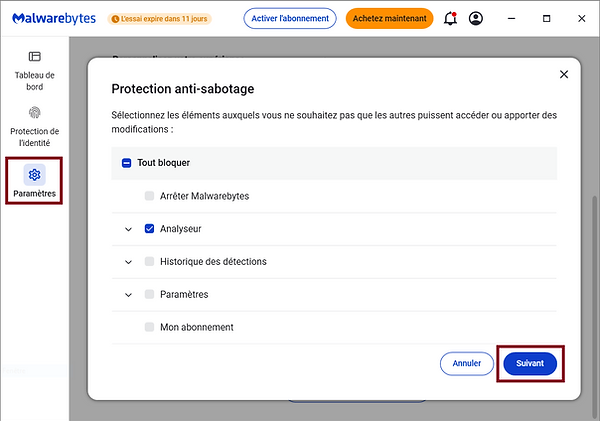
Ajouter/Modifier des applications à la protection contre les exploits
Un exploit est un programme ou un code qui tente de contrôler votre système en repérant et en exploitant de manière malveillante une vulnérabilité. Les logiciels malveillants qui essaient de tirer parti de ces vulnérabilités sont bloqués grâce à la protection contre les exploits. La protection contre les exploits assure la protection par défaut des applications et des programmes de votre PC. Si vous voulez assurer la sécurité d'une application que vous avez récemment installée, il est simple de l'ajouter à la liste des applications protégées.
Ouvrez l’application Malwarebytes, cliquez sur "l'icône d'engrenage Paramètres" puis sur l'onglet "Protection".
Sous Protection contre les exploits, cliquez sur "Configurer les applications protégées".
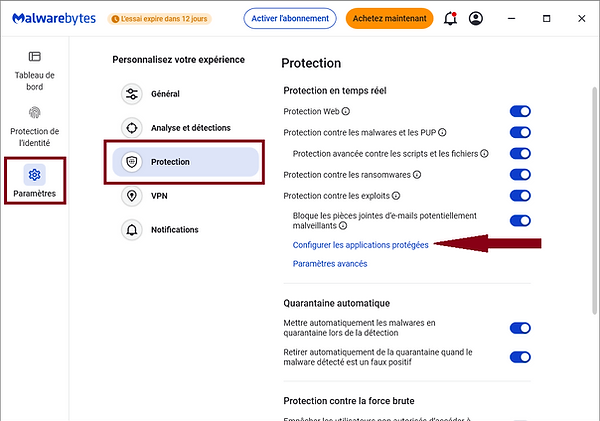
Dans la fenêtre Applications protégées, cliquez sur l’onglet "Personnalisé", puis sur "Ajouter un élément". Cela ouvre une nouvelle fenêtre Ajouter une application, entrez le nom de l'application, ensuite cliquez sur le bouton Parcourir pour sélectionner le fichier de l’application que vous souhaitez ajouter. Sélectionnez un type de programme à l’aide du menu déroulant, si vous n’êtes pas sûr du type de programme, sélectionnez Autre. Cliquez sur le bouton bleu "Ajouter" pour terminer l’ajout de l'application à la protection contre les exploits.

L’application nouvellement ajoutée s’affiche sous l’onglet "Personnalisé", où vous pouvez la modifier. Pour cela, choisissez l'application que vous voulez modifier dans la liste des Applications protégées et cliquez sur l'icône de la corbeille 🗑 pour la supprimer ou sur l'icône du crayon ✎ pour la modifier. Si vous désirez l'effacer, une fenêtre contextuelle s'ouvrira. Cliquez sur "Oui". La suppression de votre application de la liste des applications protégées a été effectuée.

Les "Paramètres avancés" sous "Configurer les applications protégées" vous permettent d’afficher et de modifier plus de détails sur la protection contre les exploits. Ces paramètres sont configurés par défaut en fonction des recommandations Malwarebytes. N’ajustez les paramètres avancés que lorsque l’assistance Malwarebytes vous le demande, car apporter des modifications par vous-même pourrait réduire votre protection. Vous pouvez toujours cliquer sur "Restaurer les paramètres par défaut" si vous avez accidentellement apporté une modification.
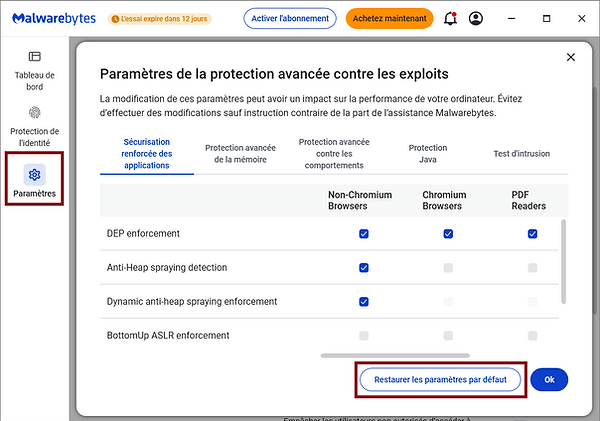
Ajouter un élément à la liste d’autorisation
Avant de soumettre un Fichier/Dossier, une Application, un Site Web ou même un Exploit déjà identifié dans la liste d'autorisation, assurez-vous qu'il est sûr pour votre PC avant d'ajouter un élément à la liste Autoriser.
Démarrez l'application et, dans la fenêtre principale, choisissez l'option "Historique des détections", puis cliquez sur
"Éléments Autorisés".
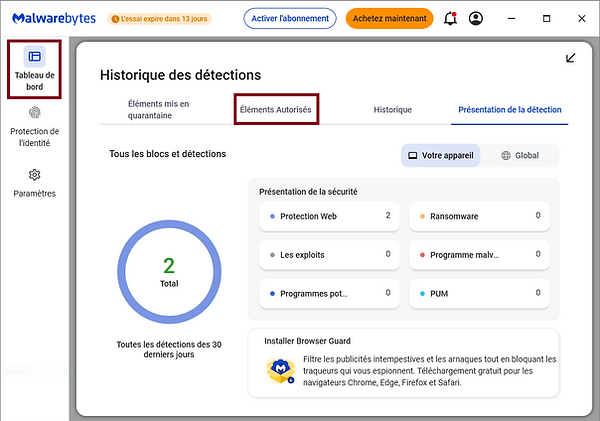
Dans la fenêtre suivante, cliquez sur "Ajouter élément" et dans "Sélectionner un type", choisissez un Fichier/Dossier, une Application, un Site Web ou un Exploit déjà identifié que vous souhaitez inclure dans la liste autorisée. Après avoir effectué votre sélection, cliquez sur le bouton "Enregistrer". L'élément que vous avez choisi est maintenant enregistré dans la liste Autorisé.
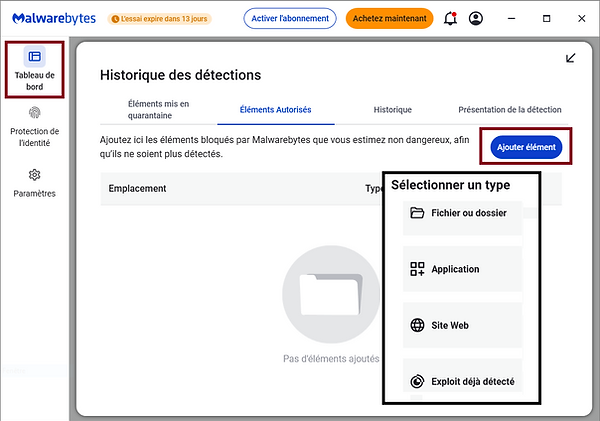
Modifier ou Supprimer un élément de la liste d’autorisation
En supprimant un élément de la liste d'autorisation, l'application peut le repérer à nouveau lors de vos prochaines analyses.
Démarrez l'application et, dans la fenêtre principale, choisissez l'option "Historique des détections", puis cliquez sur
"Éléments Autorisés". Choisissez l'élément que vous voulez supprimer ou modifier dans la liste d'autorisation et cliquez sur l'icône de la corbeille 🗑 pour le supprimer ou sur l'icône du crayon ✎ pour modifier l'élément de la liste d'autorisation. Si vous désirez tout effacer, il vous suffit de cliquer sur les trois points ⁝ . Une fenêtre contextuelle s'ouvrira. Cliquez sur "Oui". La suppression de votre élément de la liste d'autorisation a été effectuée.

Visualiser les éléments mis en quarantaine
Dès que l'application détecte une menace sur votre appareil, elle place de manière automatique tout élément suspect dans un endroit sûr nommé quarantaine. Vous avez la possibilité d'afficher les éléments mis en quarantaine à tout moment.
Pour accéder aux éléments mis en quarantaine, il vous suffit de cliquer sur "Tableau de bord", puis sur l'onglet
"Historique des détections". Cliquez sur "Éléments mis en quarantaine" dans la fenêtre Historique des détections pour voir la liste de tous les éléments en quarantaine.

Restaurer ou Supprimer un élément en quarantaine
Parfois, l’application met en quarantaine des fichiers ou des applications que vous savez sûrs et inoffensifs. Si vous pensez qu’un élément sûr a été détecté et mis en quarantaine, vous pouvez le restaurer et l'ajouter à la (liste d’autorisation ici) pour éviter qu’il ne soit détecté afin qu’il puisse se comporter normalement sur votre PC.
Pour accéder aux éléments mis en quarantaine, il vous suffit de cliquer sur "Tableau de bord", puis sur l'onglet
"Historique des détections". Pour restaurer un l'élément de confiance, il vous suffit de cliquer sur "Éléments mis en quarantaine" dans la fenêtre Historique des détections, de cocher sa case, puis de cliquer sur "Restaurer", ou si vous estimez qu'il est impératif de le supprimer de manière permanente, cliquez sur "Supprimer".
Note : Il vous sera impossible de restaurer un élément en quarantaine qui a été supprimé de votre PC.

Gérer les rapports
Toutes les informations et tous les détails sur les analyses exécutées sont présents dans les rapports d'analyse et d'historique. En cochant la case en haut à droite des rapports d'analyse, il est envisageable de masquer les rapports d'analyse sans les menacer.
Pour y accéder, il vous suffit d'ouvrir l'application et de cliquer sur l'onglet "Analyseur" ou "Historique des détections" dans la fenêtre principale. Sur la page Analyseur, cliquez sur "Comptes-rendus" et sur la page Historique des détections, cliquez sur "Historique".
Afficher un Rapport : passer le curseur de la souris sur le rapport et en cliquant sur l'icône en forme d'œil 👁, le rapport s'affiche.
Les résultats de l'analyse, ainsi que la date et l'heure d'exécution, sont affichés dans la fenêtre "Compte-rendu d'analyse" et pour obtenir davantage d'informations, il vous suffit de cliquer sur l'onglet Avancé dans cette fenêtre ou sur le nom de la menace.
Télécharger un Rapport : si vous souhaitez télécharger le rapport complet au format TXT, passez le curseur de la souris sur le rapport et cliquez sur l'icône en forme de téléchargement ⤓.
Supprimer Rapport : passer le curseur de la souris sur le rapport que vous souhaitez supprimer en cliquant sur l’icône de la corbeille 🗑. Dans la fenêtre contextuelle Supprimer l’élément de rapport, cliquez sur "Supprimer".
Si vous désirez effacer tous les rapports, il vous suffit de cliquer sur les trois points ⁝ puis sur "Supprimer tout". Une fenêtre contextuelle s'ouvrira. Cliquez sur "Supprimer".

Exécuter une analyse
L'application assure la protection de votre appareil en analysant votre ordinateur pour détecter les logiciels malveillants, les virus, les chevaux de Troie et d'autres menaces. Lors de l'exécution d'une analyse, l'application détecte les menaces potentielles, les met en quarantaine et vous fournit un rapport détaillé. Qu'il s'agisse de la version gratuite ou payante de l'application, il est possible de procéder à une analyse manuelle afin de détecter des menaces sur votre appareil.
Ouvrez l’application et, sur la fenêtre principale, cliquez sur le bouton bleu "Analyse". Une page de progression s’affiche pendant l’exécution de l’analyse. Avant de commencer l'analyse, Malwarebytes recherche d'abord les mises à jour.
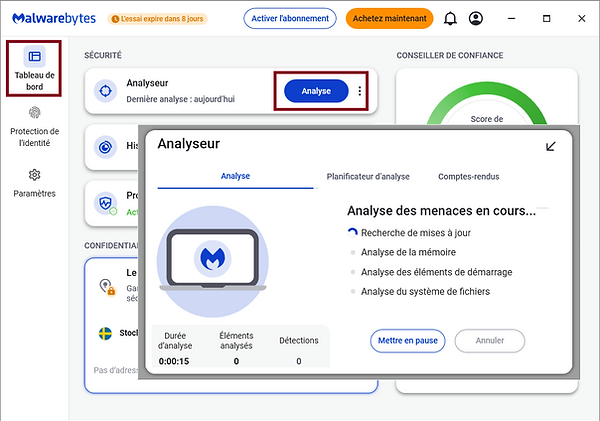
Une fois que Malwarebytes a terminé son analyse, il affiche un résumé de l'analyse des menaces. Si aucune menace n'a été détectée lors de l'analyse, veuillez cliquer sur le bouton "Terminé". Dans le cas où des éléments indésirables sont détectés sur votre PC après analyse, (veuillez passer à l'étape suivante ici).
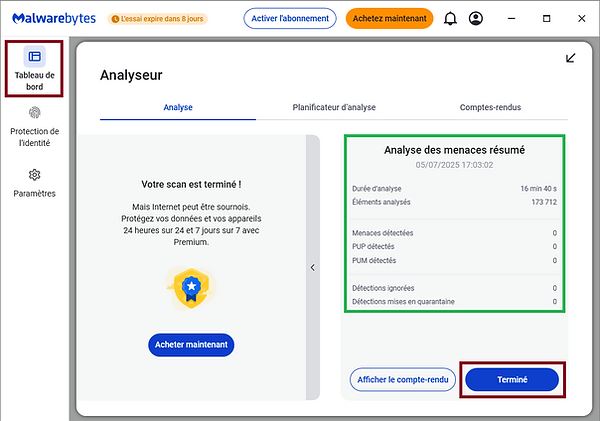
Analyse avec menaces
Analyse avec menaces
Si vous constatez des menaces indésirables sur votre ordinateur après une analyse, Malwarebytes indique que la plupart des détections sont identifiées par l'étiquette, cela fait allusion à des (programmes potentiellement indésirables PUP) ou des (modification potentiellement indésirable PUM). En d'autres termes, ce sont des programmes publicitaires que vous avez installés sans vraiment le savoir.
Il est donc primordial de mettre en quarantaine les menaces identifiées lors de l'analyse. En général, ces derniers sont automatiquement sélectionnés pour être éradiqués. Si vous souhaitez obtenir plus de détails sur ces menaces, il vous suffit de cliquer sur le type de menace détecté pour en savoir plus à son sujet. Veuillez cocher les cases correspondant aux menaces que vous souhaitez éliminer, puis cliquez sur "Mettre en quarantaine". La mise en quarantaine peut prendre du temps en fonction du nombre de menaces. Il peut arriver qu'il soit nécessaire de redémarrer l'ordinateur dans certaines situations.
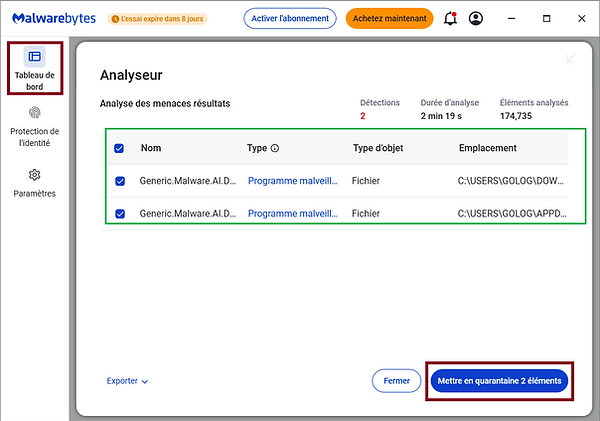
Après que Malwarebytes a terminé la mise en quarantaine, il présentera un résumé de l'analyse des menaces. Veuillez cliquer sur le bouton "Terminé".
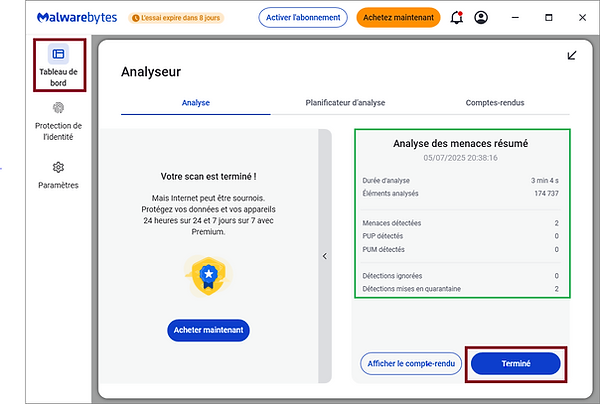
Exécuter une Analyse personnalisée
Si vous pensez qu’il pourrait y avoir des fichiers malveillants cachés dans un dossier ou un emplacement particulier sur votre PC, ou si vous souhaitez simplement effectuer une analyse complète, vous devriez envisager d’exécuter une analyse personnalisée.
Ouvrez l’application et, sur la fenêtre principale, cliquez sur "l'onglet Analyseur" ou sur les trois points ⁝ puis sur
"Analyse avancée". Dans l’écran contextuel qui s'ouvre, cliquez sur "Configurer l’analyse".

La fenêtre Configurer analyse personnalisée s'ouvre.
Laisser sélectionner "Analyser les objets de mémoire" (activée par défaut) analyse la mémoire allouée par les processus du système d’exploitation, les pilotes et d’autres applications.
Laisser sélectionner "Analyser les éléments de registre et de démarrage" (activée par défaut) analyse les fichiers exécutables ou les modifications qui se déclenchent lorsque votre appareil est allumé.
Maintenez l’option Sélectionner "Analyse les archives" (activée par défaut) analyse les fichiers compressés jusqu’à deux niveaux de profondeur, tels que zip, 7z, rar, cab et msi.
Vous pouvez sélectionner "Recherche des rootkits" pour rechercher les logiciels malveillants qui ont la capacité de modifier les fichiers du système d'exploitation.
Programmes potentiellement indésirables (PUP) : choisissez la façon dont les programmes potentiellement indésirables sont traités lorsqu’ils sont détectés sur votre appareil.
Modifications potentiellement indésirables (PUM) : choisissez comment les Modifications potentiellement indésirables sont traitées lorsqu’ils sont détectés sur votre appareil.
Sélectionnez le lecteur : analysez le lecteur ou dans la liste déroulante du lecteur cochez la case des dossiers à analyser. Vous pouvez également cliquer sur "Lancer l'analyse personnalisée" pour ignorer cette étape ou enregistrer votre choix et commencer automatiquement l'analyse.

Analyse d'un fichier, d'un dossier ou d'un disque externe
Il existe plusieurs méthodes que Malwarebytes propose pour analyser votre PC afin de repérer les menaces. Vous avez la possibilité d'analyser de manière efficace l'ensemble de votre PC en utilisant une (Analyse rapide), ou de vous focaliser sur un fichier, un dossier ou un disque externe spécifique grâce à une (Analyse personnalisée). Avec l'aide de votre explorateur de fichiers Windows, il est aisé de vérifier si un fichier, un dossier ou un disque externe spécifique est sûr et sécurisé.
Si vous souhaitez analyser un élément spécifique sur votre PC, il vous suffit d'utiliser l'explorateur de fichiers Windows. Identifiez le fichier, le dossier ou le disque externe que vous voulez examiner. Pour accéder à l'élément souhaité, il vous suffit de faire un clic droit dessus et de cliquer sur "Analyser avec Malwarebytes" dans le menu contextuel. Une fois que l'analyse sera achevée, l'icône Malwarebytes se mettra en évidence dans votre barre des tâches. Pour visualiser le rapport d'analyse et mettre en quarantaine toutes les menaces détectées, il vous suffit de cliquer sur l'icône pour ouvrir l'application.

Planifier une Analyse des menaces
Repère les menaces qui se trouvent dans les endroits habituels du système, comme vos fichiers et programmes. Si Malwarebytes Premium est activé, une (Analyse des menaces) est effectuée une fois par semaine par défaut.
Ouvrez l’application et, sur la fenêtre principale, cliquez sur l'onglet "Analyseur". Sur la page Analyseur, cliquez sur
"Planificateur d’analyse" puis sur le bouton bleu "Planifier une analyse". Sur la page Planifier une analyse, choisissez
"Analyse des menaces".
Dans la nouvelle fenêtre qui s'ouvre, sélectionnez la "Date de début" et la "Fréquence" avant de configurer les options avancées. Dans les Options avancées :
Sélectionnez "Mettre toutes les menaces en quarantaine"
Sélectionnez "Redémarrer votre ordinateur pour éliminer les menaces" le paramètre (Mettre toutes les menaces en quarantaine) doit être activé pour que ce paramètre soit sélectionné.
Laisser sélectionner "Utiliser l’analyse intelligente" (activée par défaut) s’exécutent lorsque la machine est inactive. Pour spécifier une "Heure de début", désactivez (Utiliser l’analyse intelligente) et configurez manuellement (l'Heure de début).
Maintenez l’option Sélectionner "Analyse les archives" (activée par défaut) analyse les fichiers compressés jusqu’à deux niveaux de profondeur, tels que zip, 7z, rar, cab et msi.
Vous pouvez sélectionner "Recherche des rootkits" pour rechercher les logiciels malveillants qui ont la capacité de modifier les fichiers du système d'exploitation.
Une fois votre choix fait, cliquez sur le bouton "Enregistrer".
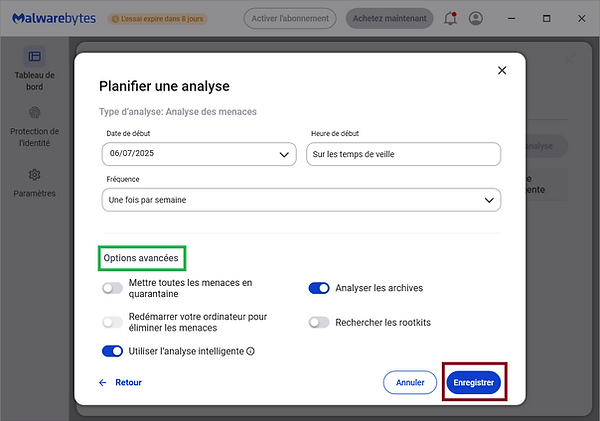
Planifier une Analyse rapide
Détecte les menaces à l'emplacement idéal, la mémoire de votre appareil et les programmes de démarrage. L'(Analyse rapide) est plus rapide, mais elle est moins complète que l'(Analyse des menaces). Seuls les utilisateurs avec Malwarebytes Premium peuvent bénéficier de ce type d'analyse.
Ouvrez l’application et, sur la fenêtre principale, cliquez sur l'onglet "Analyseur". Sur la page Analyseur, cliquez sur
"Planificateur d’analyse" puis sur le bouton bleu "Planifier une analyse". Sur la page Planifier une analyse, choisissez
"Analyse rapide".
Dans la nouvelle fenêtre qui s'ouvre, sélectionnez la "Date de début" et la "Fréquence" avant de configurer les options avancées. Dans les Options avancées :
Sélectionnez "Mettre toutes les menaces en quarantaine"
Sélectionnez "Redémarrer votre ordinateur pour éliminer les menaces" le paramètre (Mettre toutes les menaces en quarantaine) doit être activé pour que ce paramètre soit sélectionné.
Laisser sélectionner "Utiliser l’analyse intelligente" (activée par défaut) s’exécutent lorsque la machine est inactive. Pour spécifier une "Heure de début", désactivez (Utiliser l’analyse intelligente) et configurez manuellement (l'Heure de début).
Une fois votre choix fait, cliquez sur le bouton "Enregistrer".

Planifier une Analyse personnalisée
Vous avez la possibilité de choisir l'emplacement où vous souhaitez analyser votre système et les éléments à rechercher. En raison du temps nécessaire pour ces analyses, il est conseillé d'utiliser les (Analyses de menaces), sauf si vous recherchez un emplacement spécifique sur votre appareil que vous souhaitez analyser.
Ouvrez l’application et, sur la fenêtre principale, cliquez sur l'onglet "Analyseur". Sur la page Analyseur, cliquez sur
"Planificateur d’analyse" puis sur le bouton bleu "Planifier une analyse". Sur la page Planifier une analyse, choisissez
"Analyse personnalisée".
Laisser sélectionner "Analyser les objets de mémoire" (activée par défaut) analyse la mémoire allouée par les processus du système d’exploitation, les pilotes et d’autres applications.
Laisser sélectionner "Analyser les éléments de registre et de démarrage" (activée par défaut) analyse les fichiers exécutables ou les modifications qui se déclenchent lorsque votre appareil est allumé.
Maintenez l’option Sélectionner "Analyse les archives" (activée par défaut) analyse les fichiers compressés jusqu’à deux niveaux de profondeur, tels que zip, 7z, rar, cab et msi.
Vous pouvez sélectionner "Recherche des rootkits" pour rechercher les logiciels malveillants qui ont la capacité de modifier les fichiers du système d'exploitation.
Programmes potentiellement indésirables (PUP) : choisissez la façon dont les programmes potentiellement indésirables sont traités lorsqu’ils sont détectés sur votre appareil.
Modifications potentiellement indésirables (PUM) : choisissez comment les Modifications potentiellement indésirables sont traitées lorsqu’ils sont détectés sur votre appareil.
Sélectionnez le lecteur : analysez le lecteur ou dans la liste déroulante du lecteur cochez la case des dossiers à analyser. Vous pouvez également cliquer sur "Suivant" pour ignorer cette étape ou enregistrer votre choix.

Dans la nouvelle fenêtre qui s'ouvre, sélectionnez la "Date de début" et la "Fréquence" avant de configurer les options avancées. Dans les Options avancées :
Sélectionnez "Mettre toutes les menaces en quarantaine"
Sélectionnez "Redémarrer votre ordinateur pour éliminer les menaces" le paramètre (Mettre toutes les menaces en quarantaine) doit être activé pour que ce paramètre soit sélectionné.
Laisser sélectionner "Utiliser l’analyse intelligente" (activée par défaut) s’exécutent lorsque la machine est inactive. Pour spécifier une "Heure de début", désactivez (Utiliser l’analyse intelligente) et configurez manuellement (l'Heure de début).Une fois votre choix fait, cliquez sur le bouton "Enregistrer".

Utilisation de Malwarebytes dans la barre des tâches Windows
En utilisant l'icône présente dans la barre des tâches Windows, Malwarebytes vous permet d'accéder rapidement à vos fonctionnalités de sécurité. Des points colorés sont également présents sur l'icône pour indiquer l'état de Malwarebytes.
Pour accéder au tableau de bord de Malwarebytes à partir de la barre des tâches Windows, faites un clic gauche sur l’icône Malwarebytes. Le tableau de bord est maintenant ouvert.
Dans "l'onglet Actions" :
Protection en temps réel : activer/désactiver les protections contre les fichiers malveillants, les logiciels publicitaires et les programmes potentiellement indésirables .
VPN : activer/désactiver le réseau privé virtuel, le mettre en pause pour visiter des sites Web de toute confiance.
Note : pour mettre en pause VPN, le paramètre Kill Switch doit être désactivé dans les Paramètres VPN.
Bouton Mettre à jour : pour mettre Malwarebytes à jour.
Bouton Analyse : exécuter immédiatement une analyse PC.
Dans "l'onglet Info" : affiche des informations d'abonnement, la dernière mise à jour, la version Malwarebytes et la version du package.
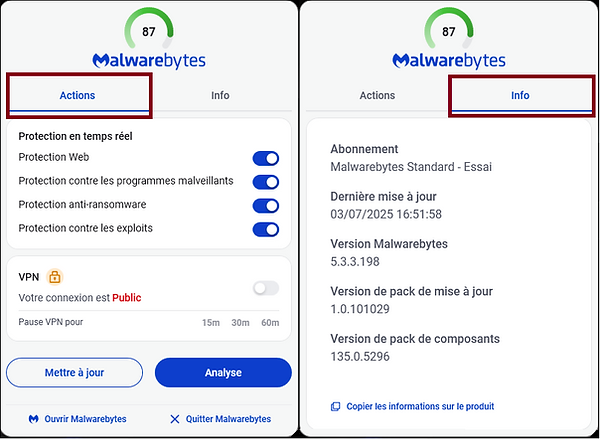
Des points colorés sont utilisés pour mettre en évidence l'état de Malwarebytes et du VPN dans la barre des tâches Windows avec l'icône Malwarebytes. Pour comprendre la signification de chaque icône, veuillez vous référer au tableau ci-dessous.

Désinstaller ou réinstaller Malwarebytes à l’aide de l’outil d’assistance
Si vous rencontrez un problème technique qui ne peut pas être réparé, vous pouvez utiliser l’outil d’assistance pour désinstaller ou réparer Malwarebytes. En premier lieu, localisez le fichier "mb5uns.exe" dans le répertoire Malwarebytes/Anti-Malware, puis exécutez-le. La fenêtre Uninstall Malwarebytes s'affiche, vous demandant de sélectionner "Réparer ou Supprimer". Ensuite, assurez-vous de suivre les consignes et de faire preuve de patience.
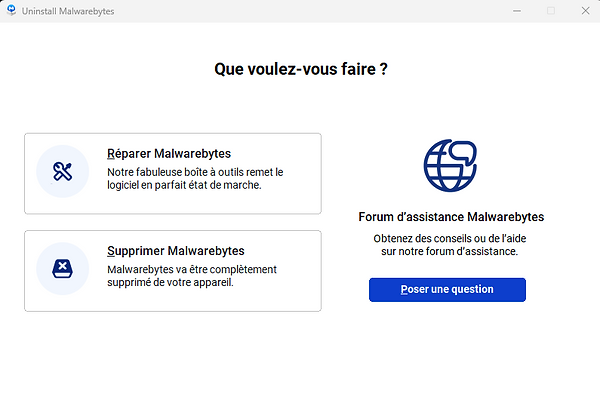
bottom of page


